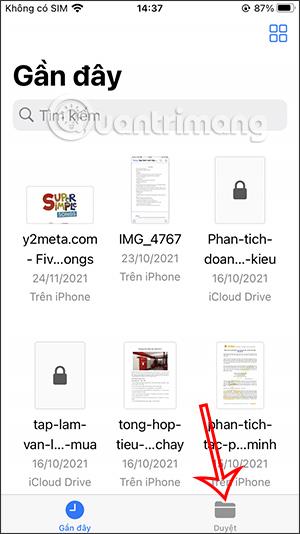Aplikacija Datoteke na iPhoneu učinkovita je aplikacija za upravljanje datotekama sa svim osnovnim značajkama za upravljanje svim datotekama na uređaju. Pomoću aplikacije Files možemo kreirati nove mape za spremanje datoteka i upravljanje datotekama prema različitim stavkama sadržaja. Članak u nastavku uputit će vas kako stvoriti novu mapu u Datotekama na iPhoneu.
Upute za stvaranje mapa u Files iPhone
Korak 1:
Na sučelju na iPhoneu kliknite na aplikaciju Files. Zatim na sučelju aplikacije morate kliknuti na Browse ispod.

Korak 2:
Prelaskom na Browse sučelje, kliknut ćemo na ikonu s 3 točke u gornjem desnom kutu. Sada prikažite popis opcija kao što je prikazano u nastavku, korisnik klikne Nova mapa .


Korak 3:
Zatim ćemo unijeti novi naziv za ovu mapu , a zatim kliknite Gotovo u nastavku da biste spremili novu mapu.


Pritiskom i držanjem novostvorene mape prikazat će se opcije kao što je prikazano u nastavku.

Korak 4:
Za premještanje bilo koje datoteke u mapu koju ste upravo stvorili, dugo pritisnite tu datoteku . Prikazujući popis opcija za datoteku, kliknemo Premjesti .


Korak 5:
Sada ćete vidjeti 2 opcije mape na iCloudu i na iPhoneu. Pritisnite gdje se nalazi novostvorena mapa, a zatim kliknite na tu mapu da biste premjestili datoteku. Na kraju kliknite Kopiraj za prijenos odabrane datoteke i gotovi ste.


Rezultirajuća datoteka prikazat će se u mapi kao što je prikazano.

U aplikaciji Datoteke možemo stvoriti mnogo različitih mapa za upravljanje datotekama, ovisno o tome kako želimo spremati datoteke radi lakšeg upravljanja.